第四章:建筑位置
建筑位置
当你在绘图中插入一个元件的时候,该元件是在当前的建筑位置上被插入的。在插入元件之前定义建筑位置是非常重要的,因为建筑位置是关系到元件并将其插入到模型中正确高度的关键。
如果您从头开始绘制,默认绘图模板有一些预定义的建筑位置。您可以更改现有建筑位置的设置,以及添加和删除位置。
如果使用“房屋设计精灵”启动项目,则在运行“房屋建筑精灵”时,将为您设置建筑位置。
本章介绍如何定义建筑位置,以及在项目中的当前建筑位置添加元件。
定义建筑位置
在绘图区域插入元件时,将其插入到当前建筑位置。在插入元件之前定义建筑位置很重要,因为建筑位置是关系到元件并将其插入到模型中正确高度的关键。
你所启动的默认绘图模板有一些预定义的建筑位置。您可以更改现有建筑位置的设置,以及添加和删除位置。
当你定义建筑位置时,你需要做两件事:
设置每一层建筑楼层的墙高
指定每个建筑楼层相对于地形或另一个建筑楼层的位置
定义建筑位置
1、选择设置>建筑位置,或者在视图控制工具栏点击
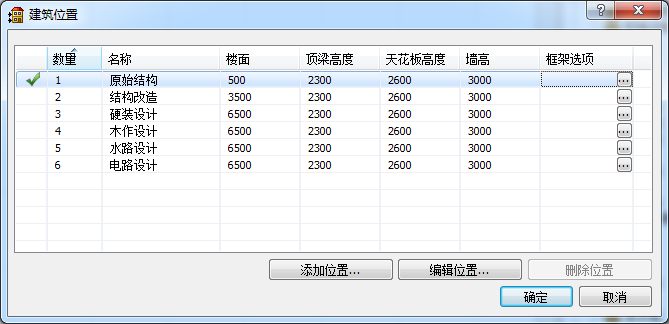
以下是建筑位置属性的简要说明。
数量: 建筑位置的参考号。
名称:建筑位置的名称楼面:建筑位置的地板表面相对于地形的水平,以及墙底部将坐落的水平。
顶梁高度:窗户和墙壁开口的顶部相对于地板表面的高度。
天花板高度:天花板表面相对于地板表面的高度。
墙高:建筑位置上墙体的物理高度
框架选项:确定位置上的墙框架如何构建。地板水平相对于地面。例如,如果地下室的楼面数值为-2500,则地下室的地面位于地形水平线以下2米5的位置,在这种情况下,如果地下室的墙高数值为2500,那么地下室墙体的顶部将与地形水平对齐
改变建筑位置的属性
1、在建筑位置对话框中,点击要更改的属性。您可以更改位置名称或任何数字设置。
2、输入你想要的数值
3、按enter键
添加新的建筑位置
1、在建筑位置对话框中,点击添加建筑位置按钮。
删除建筑位置
1、在建筑位置对话框中,点击其中一个位置的字段,使其成为当前所选位置。
2、点击删除位置
注意:如果所选建筑位置上已经放置了元件,则无法删除它。 此外,如果所选建筑位置是列表中唯一的一个建筑位置,则无法删除它。
添加建筑位置
您可以在开始绘图之前设置所有建筑位置,也可以根据需要添加建筑位置。
添加建筑位置
1、选择设置>建筑位置,或者在视图控制工具栏点击 。
。
2、在建筑位置对话框中,点击添加位置按钮。
3、在“新建位置”对话框中,通过选择“从当前位置计算”或“从地面计算”,指定要计算新建筑位置的位置。通常,地下室或第一层建筑位置是从地面计算,而较高的楼层建筑位置从当前位置计算。
4、如果选择了从当前位置计算,请在位置计算器(从当前)对话框中指定以下设置:
位置名称:将显示在“建筑位置”对话框和下拉框中的位置名称。
地面至墙顶:此数值根据您为墙和楼层指定的值以及为现有建筑位置定义的级别高度自动计算。 它显示新位置的墙顶相对于地形水平的高度。
墙高:在新的建筑位置上墙体的高度
天花板高度:天花板表面相对于地板表面的高度。
顶梁高度:窗户或墙壁开口的顶部相对于地板表面的高度。
衬板:地板衬板的厚度
结构:结构地板材料的高度(例如托梁)。
闽板:闽板的厚度。
楼面:新建筑位置地板表面相对于地形的水平高度。新建筑位置的墙壁底部也将坐落在这个水平。这个值是通过添加新的建筑位置的地板结构总厚度自动计算(闽板+结构龙骨+衬板)。
地面至墙顶:现有建筑位置的墙顶部相对于地形的水平高度。
从位置计算:选择以现有的建筑位置相对于新建筑位置开始计算,通常这是新建筑位置将坐落的位置。
5、如果选择了从地面计算,请按照上一步骤所述在位置计算器(从地面)对话框中指定墙高,天花板高度,顶梁高度以及地面至楼面的高度。地面至墙顶的数值会根据你所指定的值自动计算。 它显示新位置的墙顶部相对于地形水平的高度
6、单击“确定”将位置添加到列表。
注意:当您向列表中添加位置时,它不会成为绘图的当前位置,除非您在列表中选择它。
确定当前的建筑位置
在绘图区域插入元件之前,应确保要插入元件的建筑物位置是当前建筑位置。
确定当前的建筑位置
在视图控制工具栏点击建筑位置下拉框选择你想要的位置

或者
在建筑位置对话框中,勾选你想要的建筑位置为当前绘图的建筑位置。
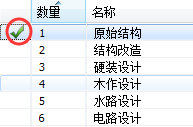
允许每个视图窗口有不同的当前建筑位置
默认情况下,在一个视图窗口中选择的建筑位置,当切换到其他视图窗口时,建筑位置是不变的,通过更改程序设置,您可以允许每个视图窗口中都拥有不同的当前建筑位置。
允许每个视图窗口有不同的当前建筑位置
1、选择设置>程序设置或者在设置工具栏点击 。
。
2、在程序设置对话框中,在左侧面板中点击工作区域
3、在模型视图性质区域,勾选“每次视图都保持当前位置”复选框。
4、点击确定
位置调光
绘图区域中,当前建筑位置已插入元件的2d线颜色会呈现为深色显示,所有其它的建筑位置上已插入元件的2d线颜色会呈现浅色显示。这使得更容易在当前建筑位置插入和编辑元件,因为这样可以更清楚的知道哪些元件是当前建筑位置上的元件。默认情况下,其他建筑位置上的元件调浅90%。 您可以根据自己的喜好调整调光,使其更深或更浅。
改变调光的百分比
1、选择设置>程序设置或者在设置对话框中点击 。
。
2、在程序设置对话框中,在左侧面板中点击工作区域。
3、在位置调光区域,“调光百分比”编辑框中键入所需的调光百分比,或使用箭头在值列表中向上或向下滚动。
4、点击确定。


